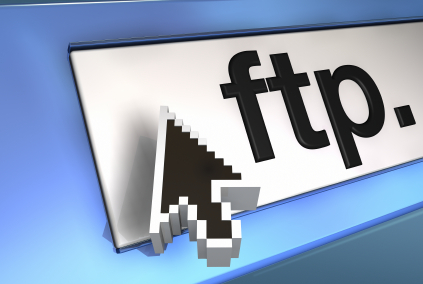Attenzione: per motivi di sicurezza Apple ha rimosso il server ftp su High Sierra per cui le istruzioni seguenti non sono valide se usate MacOS 10.13 o successivi. Per questi sistemi consultate questa pagina.
Potrebbe essere utile accedere ad un Mac tramite il protocollo ftp.
Per esempio un mio cliente aveva bisogno di inviare le scansioni effettuate con la sua stampante Ricoh C3003 sul proprio iMac, e, per questioni di incompatibilità del protocollo samba di quest’ultma, l’unica soluzione è stata quella di adottare il protocollo ftp.
Attivare il server ftp
Per rendere il proprio Mac un server ftp occorre attivare il demone ftpd. Per far ciò occorre aprire il terminale e impartire il seguente comando:
sudo -s launchctl load -w /System/Library/LaunchDaemons/ftp.plistVerrà chiesta la password del vostro utente affinché il comando abbia effetto. La stringa di cui sopra dice al nostro Mac di attivare il demone ftpd (e quindi di rendere disponibile il servizio ftp) e di caricarlo ogni volta che la macchina viene riavviata.
A questo punto potrete accedere al vostro Mac via ftp.
Attenzione: al momento del collegamento vi verrà richiesto un nome utente e password: ovviamente dovrete inserire il vostro nome utente e relativa password (o quella di un altro utente presente sul Mac server ftp). Se le credenziali saranno corrette accederete alla vostra home (o quella dell’altro utente).
Disattivare il server ftp
Se il servizio non vi servirà più, per questioni di sicurezza, sarà corretto disattivare quanto fatto. Il comando è molto simile, solo che al posto di load scriveremo unload:
sudo -s launchctl unload -w /System/Library/LaunchDaemons/ftp.plist
Fonte: http://osxdaily.com/2011/09/29/start-an-ftp-or-sftp-server-in-mac-os-x-lion/
Immagine tratta da: http://www.stillcreekpress.com/an-introduction-to-ftp/